Windows8.1系统频繁弹出“IE已停止工作”错误提示的解决方法
windows8.1系统频繁弹出“IE已停止工作”错误提示的解决方法。IE浏览器是我们日常浏览网页必备的工具。在windows8系统上,浏览网页时,突然屏幕弹出提示“Internet Explorer已停止工作”,只好将IE浏览器关闭。可是再重新启动IE浏览器时,仍旧会弹出“IE已停止工作”提示,这是怎么一回事?
要解决win8 64位旗舰版系统IE浏览器“已停止工作”错误提示,我们可以重置一下IE浏览器来恢复浏览器出现的异常问题。
1、在Win8系统上打开控制面板,然后在控制面板界面中选择“网络和Internet”-“Internet选项”;
2、在打开的Internet选项窗口中,切换至“高级”选项卡上,然后再点击“重置”按钮;
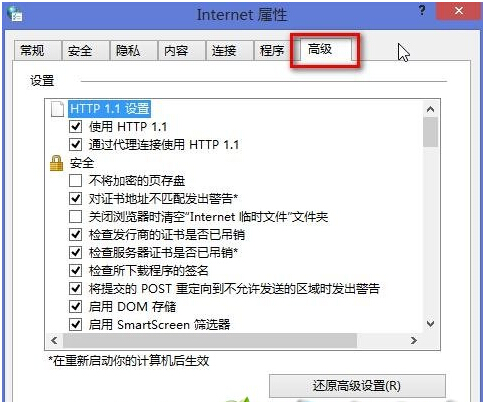
3、Win8系统会弹出“重置Internet Explorer设置”的对话框;
4、选择“删除个人设置”项,再点击重置按钮,即可;

5、设置完成后,关闭掉IE浏览器,再重启浏览器,可发现“IE已停止工作”提示没再弹出。 以上就是windows8.1系统频繁弹出“IE已停止工作”错误提示的解决方法,大家在遇到这种情况时不妨按照上面的方法进行设置下,希望上面的方法对大家有所帮助!









 苏公网安备32032202000432
苏公网安备32032202000432